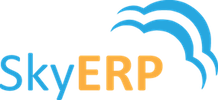Làm thế nào để chọn đúng luồng hàng tồn kho để xử lý các đơn hàng giao hàng?
Tùy thuộc vào các yếu tố như loại mặt hàng bạn bán, quy mô kho hàng của bạn, số lượng đơn đặt hàng bạn đăng ký hàng ngày… mà cách bạn xử lý việc giao hàng cho khách hàng của mình có thể khác nhau rất nhiều.
Odoo cho phép bạn xử lý việc vận chuyển từ kho của mình theo 3 cách khác nhau:
Một bước (vận chuyển) : Gửi trực tiếp từ kho
Hai bước (nhận hàng + vận chuyển) : Đưa hàng hóa đến địa điểm đầu ra trước khi vận chuyển
Ba bước (chọn + đóng gói + vận chuyển) : Đặt các gói hàng vào một vị trí chuyên dụng, sau đó mang chúng đến vị trí đầu ra để vận chuyển
Đối với các công ty có nhà kho khá nhỏ và không yêu cầu nhiều mặt hàng hoặc không bán các mặt hàng dễ hư hỏng, vận chuyển một bước là giải pháp đơn giản nhất, vì nó không yêu cầu nhiều cấu hình và cho phép xử lý đơn đặt hàng rất nhanh.
Sử dụng các phương pháp kiểm kê như FIFO, LIFO và FEFO yêu cầu phải có ít nhất hai bước để xử lý một lô hàng. Phương pháp chọn sẽ được xác định bởi chiến lược loại bỏ và các mặt hàng được loại bỏ sau đó sẽ được chuyển đến khách hàng. Phương pháp này cũng rất thú vị nếu bạn nắm giữ các sản phẩm lớn hơn và đặc biệt là khi các mặt hàng bạn dự trữ có kích thước lớn.
Hệ thống ba bước trở nên hữu ích trong các tình huống cụ thể hơn, hệ thống chính là để xử lý các kho dự trữ rất lớn. Các mặt hàng được chuyển đến khu vực đóng gói, nơi chúng sẽ được lắp ráp theo khu vực của điểm đến, và sau đó được đưa lên xe tải xuất đi để giao cho khách hàng lần cuối.
Xử lý đơn hàng giao hàng trong một bước (Giao hàng)
Không cần cấu hình để phân phối trong một bước. Các lô hàng gửi đi mặc định được cấu hình để chuyển trực tiếp từ kho đến khách hàng.
Tuy nhiên, nếu các tuyến nâng cao đã được kích hoạt và bạn đặt cấu hình vận chuyển khác trên kho hàng của mình, bạn có thể đặt lại cấu hình giao hàng một bước. Chuyển đến Kho Vận ‣ Cấu hình ‣ Kho hàng và chỉnh sửa kho hàng được đề cập.
Sau đó, chọn Giao hàng trực tiếp làm chiến lược Gửi hàng đi của bạn .

Tạo đơn hàng bán hàng
Trong ứng dụng Bán hàng , hãy tạo báo giá với một số sản phẩm lưu trữ để phân phối và xác nhận.
Lưu ý rằng bây giờ chúng tôi thấy 1 giao hàng được liên kết với đơn đặt hàng này trong nút thống kê phía trên đơn đặt hàng. Nếu bạn nhấp vào nút 1 Giao hàng, bây giờ bạn sẽ thấy đơn đặt hàng của mình.

Xử lý giao hàng
Bạn cũng có thể tìm thấy đơn đặt hàng giao hàng trực tiếp từ ứng dụng Kho Vận . Trong bảng điều khiển, bạn có thể nhấp vào nút 1 CẦN XỬ LÝ bên dưới thẻ Kanban Đơn đặt hàng.
Nhập lựa chọn mà bạn muốn xử lý. Bạn sẽ có thể nhấp vào KIỂM TRA KHẢ DỤNG để hoàn tất việc di chuyển nếu bạn có sản phẩm trong kho.

Sau khi bạn Xác nhận đơn đặt hàng, các sản phẩm sẽ rời khỏi địa điểm WH / Stock của bạn và được chuyển đến địa điểm của Khách hàng . Bạn có thể dễ dàng nhận thấy rằng quá trình phân phối đã diễn ra nhờ vào trạng thái của tài liệu hiện là Đã xong .
Xử lý đơn hàng giao hàng trong hai bước (Nhận + Giao hàng)
Khi một đơn đặt hàng được chuyển đến bộ phận vận chuyển để giao hàng cuối cùng, Odoo được thiết lập theo mặc định để sử dụng thao tác một bước: khi tất cả hàng hóa có sẵn, chúng có thể được vận chuyển trong một lần giao hàng duy nhất.
Tuy nhiên, quy trình kinh doanh của công ty bạn có thể có một hoặc nhiều bước diễn ra trước khi vận chuyển. Trong quy trình hai bước, các sản phẩm là một phần của đơn hàng giao hàng được chọn trong kho và đưa đến vị trí đầu ra trước khi được vận chuyển một cách hiệu quả.
Kích hoạt các tuyến đường nhiều bước
Bước đầu tiên là cho phép sử dụng các tuyến đường nhiều bước . Thật vậy, các tuyến đường cung cấp một cơ chế để chuỗi các hành động khác nhau lại với nhau. Trong trường hợp này, chúng tôi sẽ xâu chuỗi bước chọn hàng sang bước vận chuyển.
Để cho phép các lộ trình nhiều bước , hãy chuyển đến Khoảng không quảng cáo ‣ Cấu hình ‣ Cài đặt và kích hoạt tùy chọn. Lưu ý rằng kích hoạt Định tuyến nhiều bước cũng sẽ kích hoạt Vị trí lưu trữ .

Cấu hình kho hàng
Khi Quy trình nhiều bước đã được kích hoạt, bạn có thể đi đến Kiểm kê ‣ Cấu hình ‣ Kho và nhập kho sẽ sử dụng giao hàng trong 2 bước. Sau đó, bạn có thể chọn tùy chọn Gửi hàng hóa đầu ra và sau đó giao hàng (2 bước) cho Lô hàng gửi đi.

Kích hoạt tùy chọn này sẽ dẫn đến việc tạo một vị trí Đầu ra mới . Nếu bạn muốn đổi tên nó, hãy chuyển đến Kho vận ‣ Cấu hình ‣ Vị trí , Chọn Đầu ra và cập nhật tên của nó.
Tạo đơn hàng bán hàng
Trong ứng dụng Bán hàng , bạn có thể tạo bảng báo giá với một số sản phẩm cần giao hàng. Khi bạn xác nhận báo giá, hai lần chọn sẽ được tạo và tự động liên kết với đơn hàng bán của bạn.

Nếu bạn nhấp vào nút 2 Giao hàng , bây giờ bạn sẽ thấy hai lần lấy hàng khác nhau, một cái có PICK tham chiếu để chỉ định quy trình lấy hàng và một cái khác có tham chiếu OUT để chỉ định quy trình vận chuyển.

Xử lý việc lấy hàng và giao hàng
Hoạt động lấy hàng là hoạt động đầu tiên được xử lý và có trạng thái Sẵn sàng trong khi hoạt động giao hàng sẽ chỉ Sẵn sàng sau khi hoạt động lấy hàng được đánh dấu là đã hoàn thành.
Bạn có thể nhập hoạt động chọn từ đây hoặc truy cập nó thông qua bảng điều khiển tổng quan kho.

Trong trường hợp bạn có sản phẩm trong kho, sản phẩm đã tự động được đặt trước và bạn có thể chỉ cần xác nhận tài liệu lấy hàng.

Khi việc chọn hàng đã được xác nhận, đơn đặt hàng đã sẵn sàng được xử lý. Nhờ thực tế là các tài liệu được xâu chuỗi, các sản phẩm đã được chọn trước đó sẽ tự động được đặt trước trên lệnh giao hàng.


Xử lý đơn hàng giao hàng trong ba bước (Chọn + Đóng gói + Giao hàng)
Khi một đơn đặt hàng được chuyển đến bộ phận vận chuyển để giao hàng cuối cùng, Odoo được thiết lập theo mặc định để sử dụng thao tác một bước: khi tất cả hàng hóa có sẵn, chúng có thể được vận chuyển trong một lần giao hàng duy nhất. Tuy nhiên, quy trình đó có thể không phản ánh đúng thực tế và công ty của bạn có thể yêu cầu thêm các bước trước khi vận chuyển.
Với việc giao hàng theo 3 bước (Chọn + Đóng gói + Gửi hàng), các mặt hàng sẽ được chọn để chuyển đến khu vực đóng gói. Sau đó, chúng sẽ được chuyển đến vị trí đầu ra trước khi được vận chuyển một cách hiệu quả đến khách hàng.
Kích hoạt các tuyến đường nhiều bước
Bước đầu tiên là cho phép sử dụng các tuyến đường nhiều bước . Thật vậy, các tuyến đường cung cấp một cơ chế để chuỗi các hành động khác nhau lại với nhau. Trong trường hợp này, chúng tôi sẽ xâu chuỗi bước chọn hàng sang bước vận chuyển.
Để cho phép các lộ trình nhiều bước , hãy chuyển đến Kho vận ‣ Cấu hình ‣ Cài đặt và kích hoạt tùy chọn. Lưu ý rằng kích hoạt luồng xử lý nhiều bước cũng sẽ kích hoạt Vị trí lưu trữ .

Định cấu hình kho hàng để giao hàng trong 3 bước
Khi Quy trình nhiều bước đã được kích hoạt, bạn có thể chuyển đến Kho vận ‣ Cấu hình ‣ Kho hàng và nhập kho hàng sẽ sử dụng giao hàng trong 3 bước. Sau đó, bạn có thể chọn tùy chọn Đóng gói hàng hóa, gửi hàng hóa đầu ra và sau đó giao hàng (3 bước) cho Lô hàng gửi đi .

Kích hoạt tùy chọn này sẽ dẫn đến việc tạo ra hai vị trí mới, Vùng đầu ra và Vùng đóng gói . Nếu bạn muốn đổi tên nó, hãy chuyển đến Kho Vận ‣ Cấu hình ‣ Vị trí , Chọn cái bạn muốn đổi tên và cập nhật tên của nó.
Tạo đơn hàng bán hàng
Trong ứng dụng Bán hàng , bạn có thể tạo bảng báo giá với một số sản phẩm cần giao hàng.
Lưu ý: Nếu bạn có nhiều kho và các kho có quy trình giao nhận khác nhau. Bạn phải chọn kho xuất hàng 3 bước ở mục thông tin khác của đơn hàng bán

Khi bạn xác nhận báo giá, ba phiếu giao hàng sẽ được tạo và tự động liên kết với đơn hàng bán của bạn.

Nếu bạn nhấp vào nút, bây giờ bạn sẽ thấy ba lựa chọn khác nhau:
Cái đầu tiên có PICK tham chiếu để chỉ định quy trình lấy hàng,
Quy trình thứ hai với PACK tham chiếu là quy trình đóng gói,
Người cuối cùng có tham chiếu OUT để chỉ định quy trình vận chuyển.

Xử lý việc lấy hàng, đóng gói và giao hàng
Thao tác lấy hàng là thao tác đầu tiên được xử lý và có trạng thái Sẵn sàng trong khi các thao tác khác đang Chờ Thao tác khác . Hoạt động Đóng gói sẽ trở nên Sẵn sàng ngay khi việc lấy hàng được đánh dấu là xong.
Bạn có thể nhập hoạt động chọn từ đây hoặc truy cập nó thông qua bảng điều khiển hàng tồn kho.

Trong trường hợp bạn có sản phẩm trong kho, sản phẩm đã tự động được đặt trước và bạn có thể chỉ cần xác nhận tài liệu lấy hàng.

Khi việc chọn hàng đã được xác nhận, đơn hàng đóng gói đã sẵn sàng được xử lý. Nhờ thực tế là các tài liệu được xâu chuỗi, các sản phẩm đã được chọn trước đó sẽ tự động được đặt trước trên đơn hàng đóng gói và có thể được xác nhận trực tiếp.

Khi việc đóng gói đã được xác nhận, đơn đặt hàng đã sẵn sàng được xử lý. Ở đây một lần nữa, nó đã trực tiếp sẵn sàng để được xác nhận để chuyển các sản phẩm đến địa điểm của khách hàng.

Quay lại tổng quan kho. Bạn sẽ thấy 1 CẦN XỬ LÝ mới được tạo ra ở phần Giao hàng.

Bấm Xác nhận hoạt động giao hàng 3 bước hoàn thành.